Создание чат бота telegram manybot
Эти помощники плотно вошли в нашу грешную жизнь, как Меладзе в караоке. Многие слышали про чат-ботов, а мы уже создали своих. Они помогают нам и упрощают работу с участниками бизнес-игр. Для каждой игры — свой чат-бот с самой актуальной информацией, который отвечает на частые вопросы участников, напоминает время встречи и, конечно, собирает обратную связь. И вы можете получить своего помощника, оптимизировать бизнес-процессы и улучшить работу.
Мы подготовили для вас инструкцию по работе с чат-ботами. Смотрим и внедряем!
Для тех, кто не в курсе
Напоминаем, если вдруг вы не знали или забыли, что чат-боты — это специальные программы, которые работают в мессенджерах и социальных сетях. Они помогают нам решать типовые задачи: задают вопросы и отвечают на них, ищут информацию, выполняют простые задачи. Можно сказать, что это виртуальные менеджеры, которые общаются с клиентами.
У большинства крупных компаний есть свои чат-боты, которые упрощают жизнь клиентам и сотрудникам. Например, чат-бот авиакомпании Aviasales в Telegram помогает найти билеты подешевле. А чат-бот KFC во ВКонтакте позволяет оформить заказ, не выходя из социальной сети, быстро и удобно. Рестораны и доставки еды, магазины украшений, цветочный бизнес, салоны красоты и многие другие пользуются чат-ботами прямо сейчас.
Поговорим о плюсах внедрения чат-бота в ваш бизнес
- Круглосуточная работа, ни один оператор не сможет сравниться с ним в этом показателе. Бот всегда на связи, независимо от выходных, погодных условий и насморка.
- Ответ приходит в кратчайшие сроки, нет момента ожидания. Быстро и доступно.
- Человеку не обязательно посещать сайт, самостоятельно искать информацию. Пара кликов — и ответ готов.
- С помощью бота можно проводить опросы, выявлять потребности и делать уникальные предложения для разных аудиторий.
Но есть и минусы в работе чат-бота — это нестандартные ситуации, когда боту нечего ответить, поэтому желательна переадресация на живых сотрудников.
Предлагаем сделать собственного чат-бота с очень простым алгоритмом
Позже вы сможете усложнить его, как захотите.
Для своих чат-ботов мы использовали платформу Telegram и создавали ботов без программирования с помощью ещё одного бота — Manybot.
Итак, Manybot — это:
- создание собственных команд;
- создание меню и подменю;
- автопостинг из RRS, Twitter, YouTube;
- рассылка новостей подписчикам;
- 6 языков интерфейса;
- формы для заказа и обратной связи.
Пользовательские команды позволяют боту отвечать заранее заданным образом. Вы можете использовать пользовательские команды, чтобы добавить интерактивные функции в вашего бота. Чат-бот станет интереснее, если будет отображать лучшие фото недели, случайные фото, контактную информацию или даже записи любимых/подходящих треков, которые можно прослушать прямо в Telegram.
Меню позволяет пользователям использовать вашего бота без ввода команд. Вы можете создать красивые меню и подменю очень быстро.
Чат-бот — программа для виртуального общения, имитирующая поведение человека. Это визуальная замена автоответчика; используется как для бизнеса, так и для развлечений. Существует два вида ботов:
- действует по правилам — реагирует только на конкретные запрограммированные команды;
- обучаемый — искусственный интеллект, который понимает язык, — система постоянно «обучается» после каждого запроса и разговора с человеком.
Итак, начнём практическое занятие. Создавать Manybot просто
- В первую очередь открываем Telegram и ищем в поисковике Manybot.
У нас появляется меню, оно на английском, но весьма логично, и работать с ним не сложно. Нажимаем «Начать» и далее следуем инструкциям.
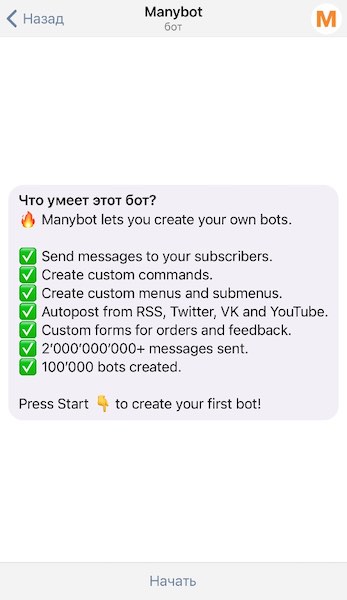
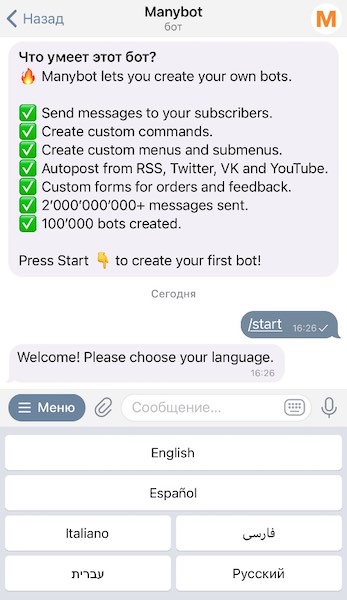
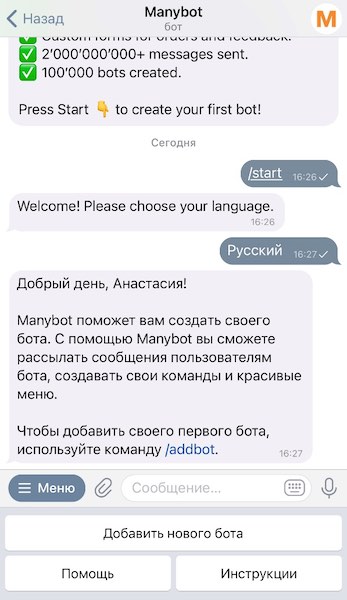
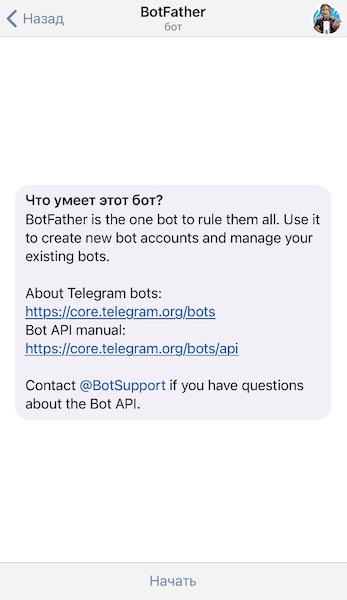
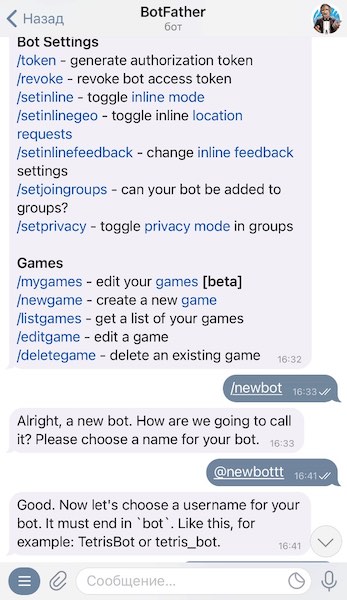
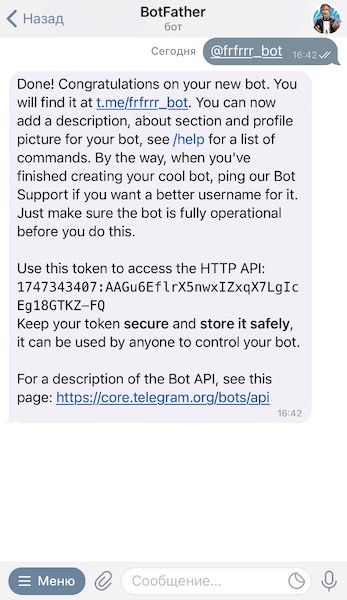
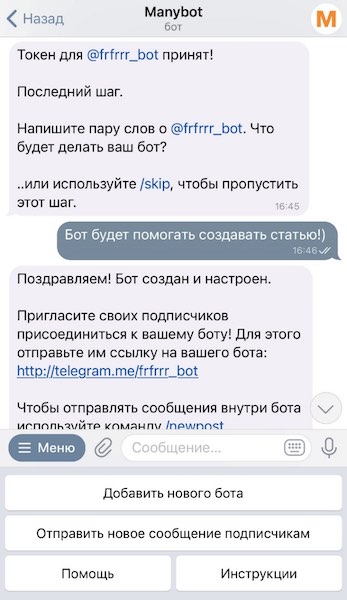
- Далее токен нужно скопировать и вставить в Manybot. Появится ссылка на ваш чат-бот. Нужно пройти по ней и продолжить создавать бота.
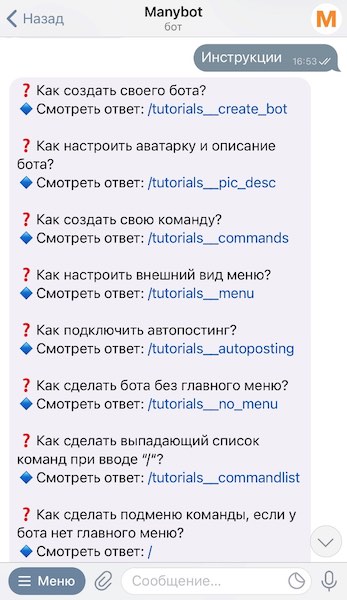
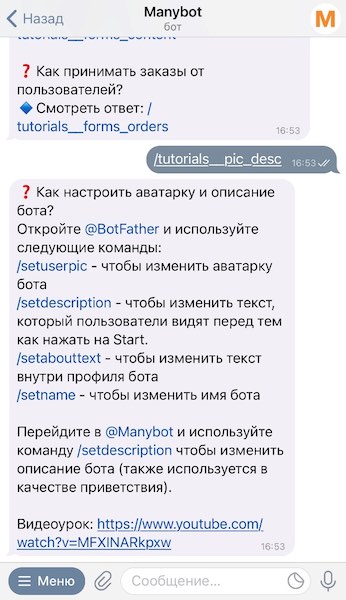
- Каждая команда относится к определённому вопросу.
Разобраться с бесплатной версией чат-бота легко, главное — желание и время. Прикрепляем для вас также видеоформат инструкции
«Охотники за продажами. Типы клиентов»

В игре участники узнают о различных типах клиентов и отработают технику идеальных презентаций.
Смотрим, что у нас в итоге получилось, на примере чат-бота игры «Охотники за продажами»
Это информационный бот, его меню состоит из информации о событии, о том, как проходит игра, кто её ведёт, как проходили игры ранее. Все основные вопросы закрывают команды, нажав которые участник получит свой ответ.
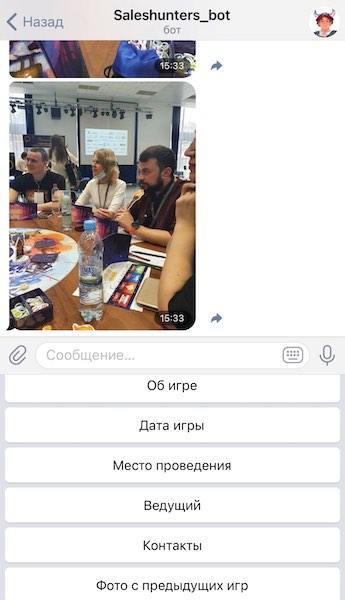
Приятным бонусом является видеоформат, ведь вы можете вставить в бот ссылки с ютуба и ваши ролики будут в ленте. Именно с помощью видео мы рассказываем участникам об игре, наглядно показывая героев и механику.

Кроме того, не забудьте указать в чат-ботах всю контактную информацию, с кем можно связаться в случае неординарного вопроса и как вас найти. Мы прикрепили карту, это наглядно помогает сориентироваться и найти локацию.
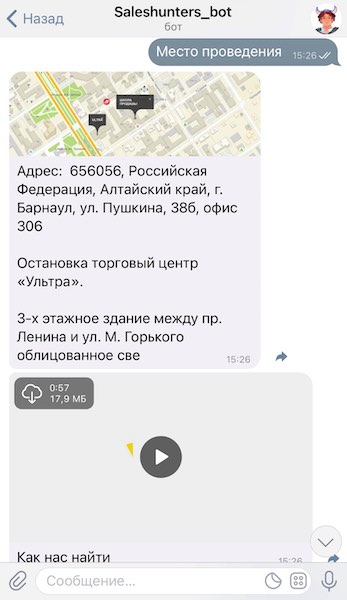
Дополнительно мы указываем информацию о ведущей и о предыдущих играх, и даже загрузили фото, чтобы посетителям было легче понять атмосферу бизнес-игры.
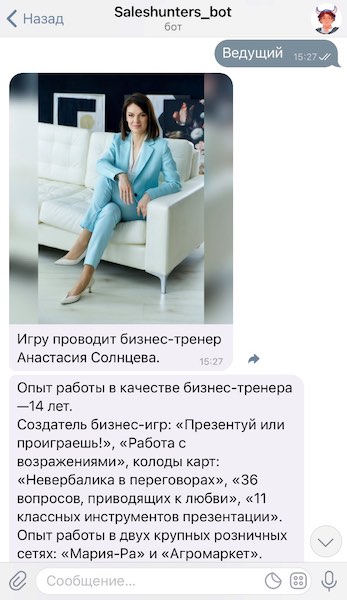

Таким образом, чат-бот — шикарный помощник для информирования клиентов о мероприятиях, погружающий в событие ещё до его начала. Чат-бот как вовлекающая игра, всегда интересно узнать, а что дальше. Если вы настроите своего помощника с использованием всех форм информации, добавите простое и яркое описание, сделаете команды логичными — цены этому бесплатному чат-боту не будет. Он закроет основные вопросы, экономя ваше время. Однозначно стоит пробовать.
Среди неопытных пользователей существует мнение, что для создания бота в Telegram нужно быть опытным кодером и знать языки программирования. В некоторых случаях это действительно так. Но только тогда, когда бот должен иметь сложный функционал, которым его нельзя наделить при помощи конструктора. В остальных случаях можно обойтись специальными сервисами для создания Телеграм-ботов. Об этих инструментах мы сегодня и расскажем.

Регистрируем своего бота в BotFather
Перед созданием бота нужно зарегистрировать его в BotFather. Это делается для того, чтобы ваш бот мог работать в Telegram. BotFather ― это тоже бот, найти его просто, для этого кликните по данной ссылке, и мессенджер сам откроет с ним диалог. Нажмите внизу кнопку «Запустить».
В окне чата отобразятся все доступные команды. Нас интересует /newbot. Можете это ввести вручную или же кликнуть по соответствующей записи прямо в командном списке.
BotFather предложит вам выбрать имя для своего будущего бота. Вводим произвольное.
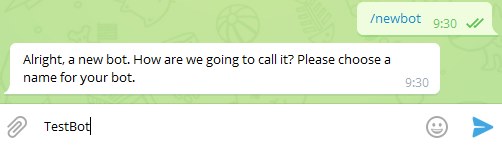
Затем необходимо придумать юзернейм боту. Он должен быть уникальным, так как в противном случае регистрация бота будет отклонена. В конце названия обязательно нужно указать приставку _bot.
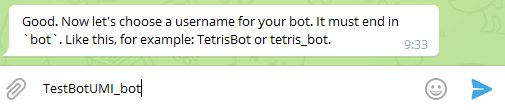
Теперь переходим непосредственно к созданию самого бота.
Создаем бота с помощью ManyBot
ManyBot — это уникальная разработка в Telegram, которая позволяет пользователям без знаний языков программирования создавать собственные простые боты.
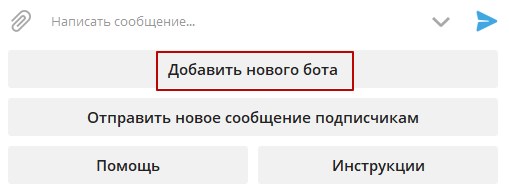
Запускаем ManyBot по ссылке выше и жмем на кнопку «Добавить нового бота».
Теперь нужно написать маленький текст о том, что будет делать наш бот. В случае, если вы ничего писать не хотите, можно воспользоваться кнопкой «Пропустить».
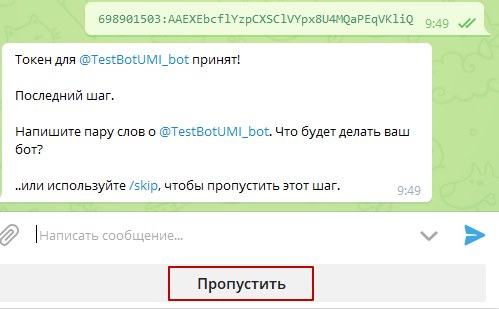
Кликаем по ссылке с нашим ботом и жмем на кнопку «Запустить».
Сразу открывается окно, где отображается список команд, а внизу удобное меню для добавления функций в бот.
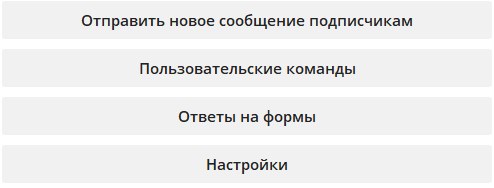
Кликаем по кнопке «Пользовательские команды» и затем «Создать команду».
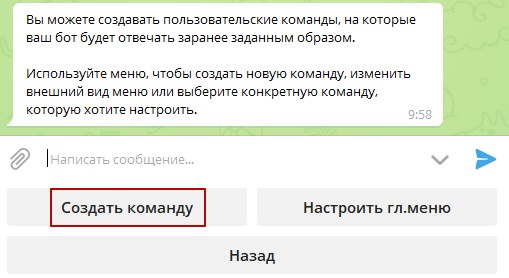
Название команды указываем произвольное, но, чтобы потом было понятно, за что она отвечает. Перед командой обязательно указываем slash в виде /.
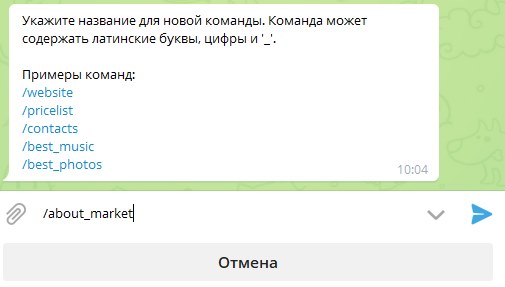
После написания команды жмем Enter или голубую стрелочку справа.
Теперь необходимо добавить то, что вы хотите, чтобы бот присылал пользователю в ответ на введенную команду. Например, какой-то текст или картинку, документ или аудиофайл.

Текст пишем в поле для этого или копируем откуда-нибудь, а для прикрепления файлов используем значок «Скрепка».
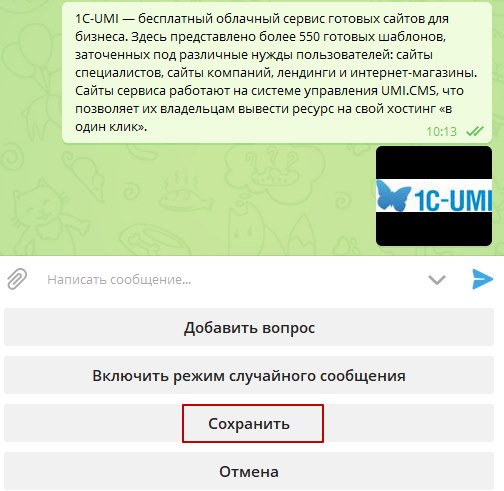
Изображение отправляется отдельно от текста.
Добавив всю нужную информацию для этой команды, воспользуйтесь кнопкой «Сохранить».
Таким образом можно создавать множество команд, и каждая из них будет отвечать за вывод конкретной информации в виде текста, фото, документов или файлов.

Однако вводить каждый раз вручную команды как-то неудобно, поэтому можно воспользоваться функцией создания графического меню в ManyBot. Для этого переходим вновь в раздел «Пользовательские команды» и жмем на кнопку «Настроить гл. меню».
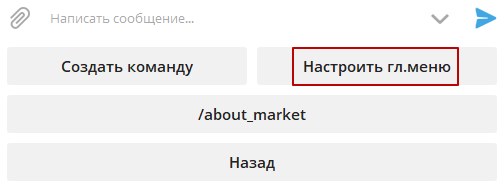
Потом кликаем по кнопке «Добавить пункт меню».
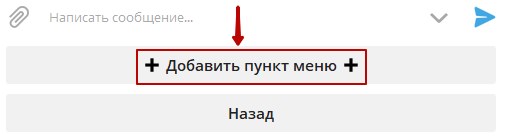
Выбираем в меню созданную нами команду.
Вводим название пункта меню. Например, «О компании». Можно использовать эмоджи.

В меню теперь есть добавленная нами кнопка, за которой закреплена созданная команда. Попробуем на нее нажать и посмотреть, что получится.
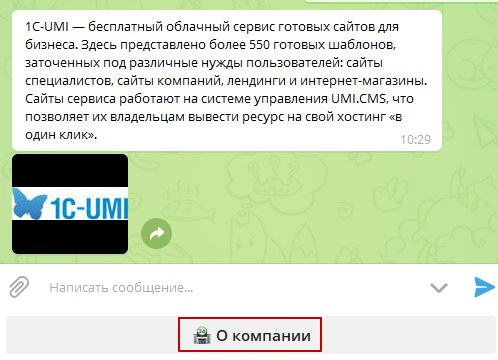
При нажатии на кнопку присылается та информация, которая ранее отправлялась только при ручном вводе команды. Согласитесь, что так намного удобнее!
С помощью ManyBot можно также создавать опросы, делать рассылку по подписчикам, настраивать автопостинг в канал Telegram, смотреть статистику и т.д. Узнать подробнее обо всех функциях конструктора можно в самом боте, прокрутив меню до пунктов «Помощь» и «Инструкции». Кликайте по ним и изучайте все возможности инструмента.
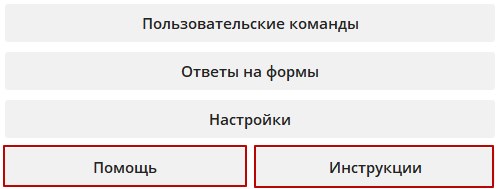
Создаем бота с помощью BotMother
Это полноценный веб-конструктор, который позволяет создавать собственных Телеграм-ботов через понятный интерфейс в системе. Сначала здесь нужно зарегистрироваться. Затем мы оказываемся в личном кабинете, где нужно кликнуть по значку «Добавить».
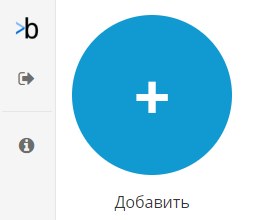
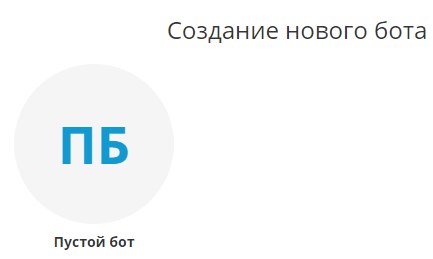
Потом кликаем в открывшемся окне по значку «Пустой бот».
Мы пошли по первому пути и удалили нашего бота из ManyBot. Теперь его токен можно использовать для BotMother. Для подключения бота к системе переходим в настройки.
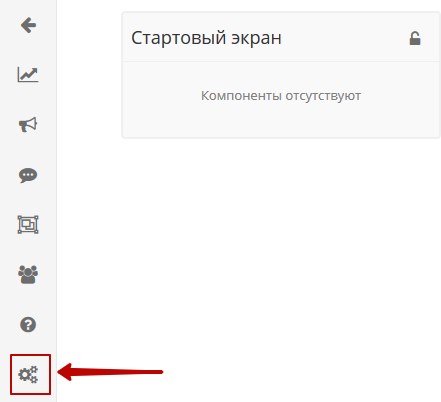
Здесь передвигаем ползунок Telegram вправо, чтобы он стал зеленым, в поле «Токен» вводим полученный ранее в BotFather токен и кликаем внизу по значку «Дискета» для сохранения настроек.
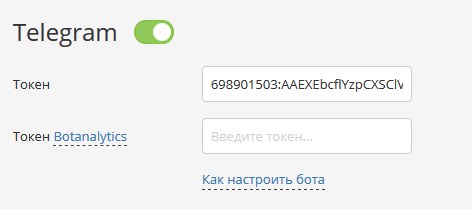
Теперь возвращаемся к нашему боту в конструкторе.
Сначала можно добавить текст приветствия для всех пользователей, которые будут запускать ваш бот. Справа находится блок с функциональными блоками. Кликните мышкой по самому верхнему с названием «Текст» и перетащите на стартовый экран.
Теперь в текстовом поле пишем наше приветствие. Можно использовать смайлы.
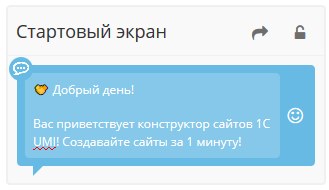
Для создания меню перетащим блок «Группа кнопок с подсказками» на тот же стартовый экран, но с расположением под введенным ранее приветствием.
Чтобы добавить еще одну кнопку, кликните по значку с плюсиком.
Теперь нам нужно добавить еще два стартовых экрана, на которых мы разместим информацию, соответствующую созданным ранее кнопкам. Находим внизу страницы сайта кнопку с плюсиком в голубом круге и жмем на нее.
Появляется новый стартовый экран, вводим название, как у кнопки.
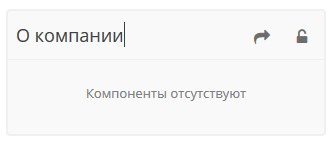
Теперь перетаскиваем на этот экран те компоненты, которые на нем должны быть. Например, тот же текст, как ранее, но еще с добавлением фото или других файлов.
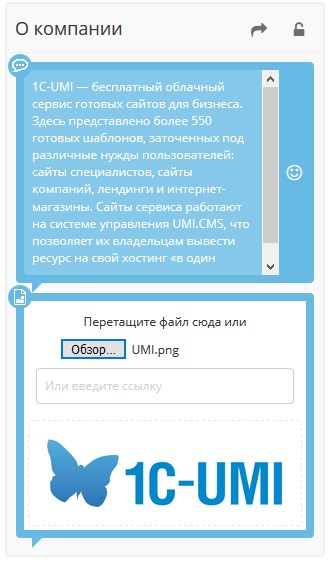
Не забываем периодически кликать на кнопку сохранения, которая располагается внизу страницы в виде значка дискеты в зеленом круге.
Создаем второй стартовый экран прежним способом. Называем его, как вторую кнопку.
Опять перетаскиваем сюда нужные компоненты. Текст, фото, локацию, документ или любой другой элемент, что позволяет использовать бесплатный тариф конструктора.
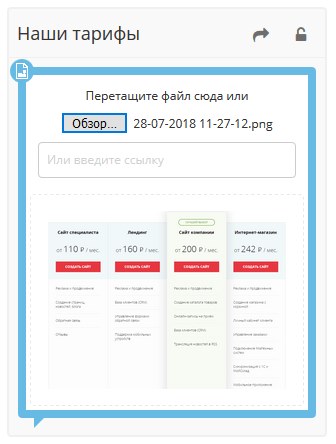
Мы использовали скриншот наших тарифов на сайте 1C UMI.
Теперь нам нужно связать второй и третий стартовые экраны с кнопками действий в первом. Для этого перетаскиваем компонент «Развилка» на 1-й экран в самый низ.
В пункте «Выберите экран» выбираем «Стартовый экран», затем кликаем по кнопке +. В верхнем поле нужно выбрать второй стартовый экран. Поле «text» оставляем нетронутым, а в поле «Введите значение» указываем точное название кнопки.
Опять кликаем по кнопке с плюсиком, чтобы добавить следующий пункт. Проделываем все то же самое, что и для первого пункта, но выбираем 2-й экран и указываем название для второй кнопки.
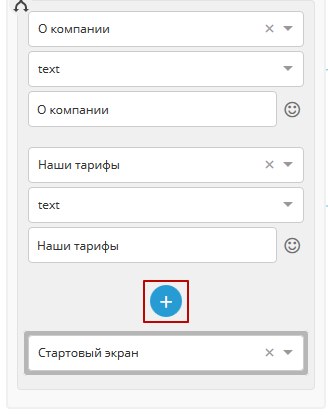
Жмем на кнопку «Сохранить». Запускаем бота в Telegram и проверяем, что получилось.
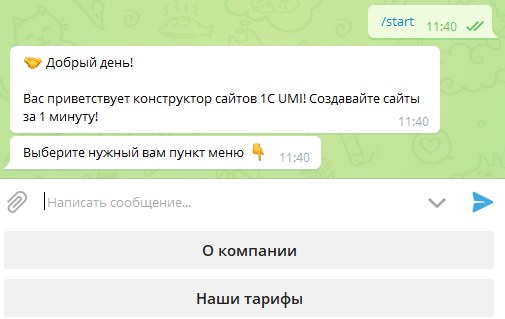
Но как вернуться назад после этого? А для этого нужно создать соответствующую кнопку. Делается это просто. На второй стартовый экран переносится сначала компонент «Группа кнопок с подсказками», а чуть ниже «Развилка».
В первом блоке пишем подсказку для пользователя, что ему нужно сделать, чтобы вернуться назад, и название самой кнопки.
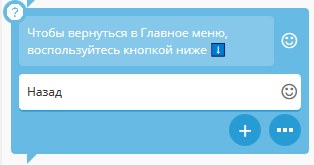
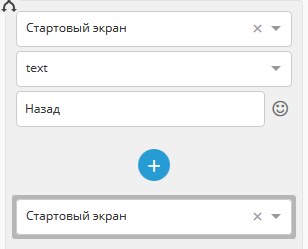
Сохраняем изменения при помощи значка дискеты в правой нижней части страницы.

Такую кнопку возвращения можно сделать для всех пунктов меню.
Простой бот, созданный в BotMother, будет выглядеть в вашем личном кабинете примерно так, как на изображении ниже.
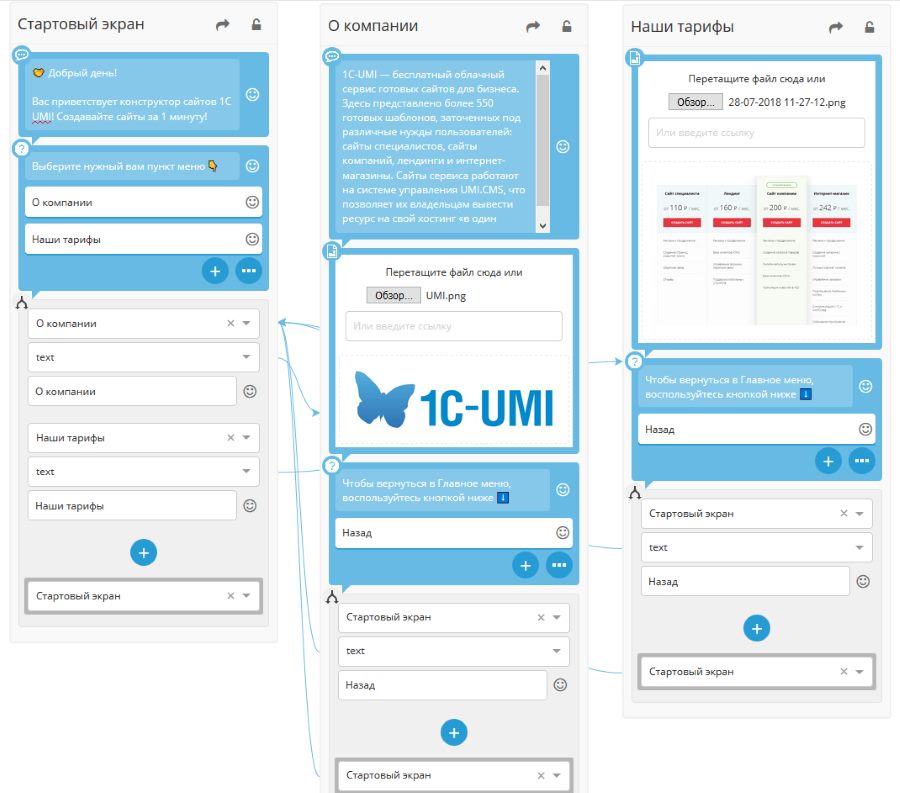
Преимущества и недостатки ManyBot и BotMother
ManyBot иногда «тормозит» и не отвечает на введенные в бот команды. Также при запуске бота, созданного на этом конструкторе, отправляется текстовая реклама от разработчиков.
Что касается плюсов, то тут можно выделить наличие функции рассылки, более или менее понятный интерфейс, абсолютную бесплатность и возможность отслеживать статистику.
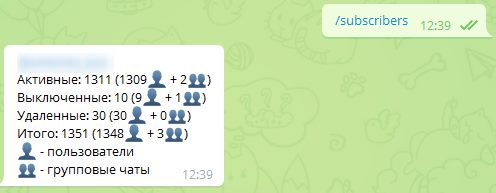
BotMother почти не имеет недостатков, кроме невозможности использовать платные компоненты в рамках бесплатного аккаунта и создания только одного free-бота.
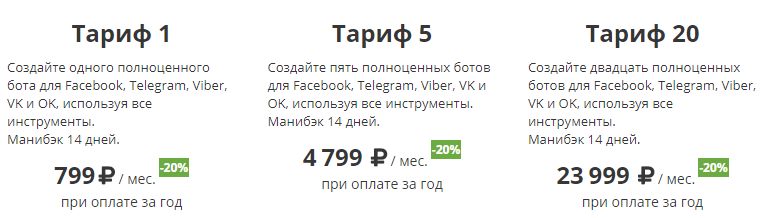
В остальном сервис просто отличный. Много различных функций, понятные цепочки действий, никакой левой рекламы и детальное руководство в форматах текста и видео.
Программирование требует навыков такого же уровня, как оперирование людей скальпелем или конструирование космических кораблей. Далеко не каждый человек имеет способности к этому. Но мы живем цифровую эпоху, когда компьютер и гаджеты все теснее опутывают жизнь. В таких условиях на помощь могут прийти сервисы, которые позволяют создавать программы через интуитивно понятный интерфейс. Один из них – ManyBot. С его помощью любая домохозяйка сможет создать собственный бот для Телеграм.
Для этого нужно произвести следующий алгоритм действий:




- Создать токен авторизации в сервисе @BotFather (можно найти через строку поиска).
Набрать там команду «/newbot» , придумать название и ссылку на новый бот.

Система выдаст API , который нужно скопировать и перейти обратно к «ManyBot»;

- Создать описание работы программы. С его помощью новые пользователи смогут понять, зачем ее устанавливать.

Дальнейшая настройка
- «Создать команду» . Команда – это действия, в ответ на которые система будет выдавать некую информацию. В качестве примеров команд могут быть ключевые слова «Best_Music» или «Contacts»;

- «Настроить гл. меню» . По нажатию на этот пункт открывается панель настроек списка базовых команд, которые призваны облегчить работу пользователям.


Пользователи, имевшие дело с работой данного конструктора, задаются вопросом, как убрать рекламу Manybot. Все программы, созданные с его помощью, получают специальную сопроводительную надпись. Избавиться от нее без навыков программирования невозможно.
Manybot - это простой способ создать бота в Telegram без программирования.
. или посмотрите видео-инструкции, чтобы узнать все возможности Manybot.




Команда отменит все действия и вернёт вас в главное меню.



Обновление Manybot: Отложенный постинг
Многие из вас просили добавить возможность создавать отложенные посты. Вы писали, что хотите планировать публикации на будущее, чтобы задавать программу сразу на весь день (неделю, месяц, год ) вперед.
Показать полностью.
Теперь, при создании поста, вы увидите новую кнопку “Отложить пост”, нажав на которую сможете запланировать публикацию на любую дату и время.
Как всегда, по всем вопросам, комментариям и предложениям пишите на [email protected].


Bots
Channels
Groups
Now you have the opportunity to advertise for free
Показать полностью.
------------
Бесплатная Рекламная площадка:
Ботов
Каналов
Групп
Теперь у вас есть возможность рекламировать бесплатно

Обновление Manybot: Трансляция постов из бота в каналы Telegram
Сегодня обновление, которое понравится всем, кто успел завести свой собственный канал в Telegram.
Показать полностью.
Для этого подключите автопостинг к боту, а затем подключите бота к каналу.
Самое первое, что нужно сделать - добавить бота в качестве администратора канала. Это можно сделать в настройках канала.
Ну вот, теперь и каналы автоматизированы, а вы можете чуть-чуть отдохнуть
Как всегда, по всем вопросам, комментариям и предложениям пишите на [email protected].



Обновление Manybot: Дополнительные ленты автопостинга
Если честно, то мы еще не получали столько писем, так что мы решили решить этот вопрос раз и навсегда.
Вы не ослышались. Одиннадцать.
2 паблика VK.
2 аккаунта в Twitter.
2 YouTube канала.
5 RSS лент.
Мы перенесли настройки автопостинга внутрь вашего бота.
Как всегда, по всем вопросам, комментариям и предложениям пишите на [email protected].



Обновление Manybot: Режим закрепленного меню
Сегодня у нас небольшое, но важное обновление.
Показать полностью.
Мы добавили возможность закреплять пункты меню, чтобы вашим подписчикам не нужно было заново заходить в подразделы.
С этого дня, новые команды по умолчанию будут работать в закрепленном режиме. Уже созданные команды продолжат работать как обычно, но у каждого администратора появится возможность настроить их поведение и перевести в закрепленный режим.
Например, у вас такая структура меню:
1.Обои
- 1.1 Природа
- 1.2 Машины
- 1.3 Космос
Для этого вам нужно будет зайти в Пользовательские команды -> Настроить гл.меню -> Зайти внутрь подменю “Обои”, выбрать по очереди кнопки “ Природа”, “ Машины” и “ Космос” и изменить для них Режим меню.
Такая тонкая настройка позволяет вам иметь в меню как команды, которые оставляют пользователя в текущем разделе, так и команды, которые возвращают его в Главное меню.
Как всегда, по всем вопросам, комментариям и предложениям пишите на [email protected]. Если вам интересно поучаствовать в переводе Manybot, то пишите на этот же адрес.
Читайте также:


